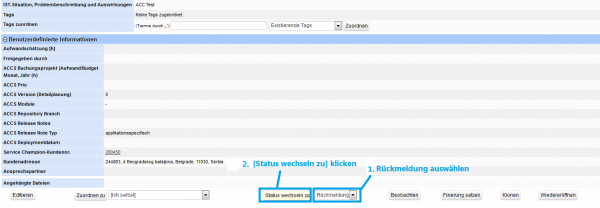Aus Service Champion-Wiki
|
|
| Zeile 1: |
Zeile 1: |
| | == Ticket auf Feedback stellen z.B. für erwartetes Kundenfeedback == | | == Ticket auf Feedback stellen z.B. für erwartetes Kundenfeedback == |
| − | # Wenn man auf ein Kundenticket ein Feedback vom Kunden abwarten muss, stellt man das Ticket auf "Rückmeldung". | + | |
| − | # Der Kunde benötigt Zeit z.B. um etwas zu testen und sich dann wieder zu melden | + | # Im Ticket runtescrollen |
| − | # Das "Termin" Datum ist einzufüllen (Format genau beachten: YYYY-MM-DD HH:MM). So kann man nach "Termin" filtern und sieht, welcher Kunde sich bis spätestens wann melden soll.
| + | # In der Mitte neben dem Knopf [Status wechseln zu], in der Dropdown Box den Status "Rückmeldung" wählen |
| − | # In der Dropdown Box "Status wechseln zu:" den Status "Rückmeldung" wählen
| |
| | # Nun auf "Status wechseln zu:" klicken | | # Nun auf "Status wechseln zu:" klicken |
| − | # Im neuen Fenster die Person oder Rolle wählen, die für das Ticket verantwortlich bleibt ("Zuordnen zu:")
| + | [[File:Ticket feedback.png|600px]] |
| − | # Nachricht / Beschreibung eingeben z.B. "Kunde meldet sich nach dem Test auf seinem PC in 14 Tagen wieder, da er aktuell in den Ferien weilt"
| + | |
| − | # Optional: Arbeitszeit erfassen, z.B. 10 Minuten werden so angegeben: 00:10 (Format: HH:MM)
| + | |
| − | # Auf "Rückmeldung machen" klicken
| + | |
| − | # Sobald sich der Kunde meldet, Ticket mit der Antwort ergänzen
| + | |
| − | # Ticket schliessen oder Weiterleiten
| + | |
| | | | |
| | == Suchbegriffe == | | == Suchbegriffe == |
Version vom 11. Juni 2018, 11:11 Uhr
Ticket auf Feedback stellen z.B. für erwartetes Kundenfeedback
- Im Ticket runtescrollen
- In der Mitte neben dem Knopf [Status wechseln zu], in der Dropdown Box den Status "Rückmeldung" wählen
- Nun auf "Status wechseln zu:" klicken
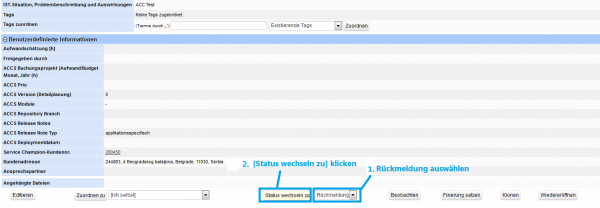
Suchbegriffe
Ticketing, Ticket, ...